拒絕Word自做多情
劉長德
Word自誕生以來,一直是個功能強大的好東東。可是它有個毛病挺讓人煩,就是有點過度熱情,甚至是自做多情,搞出很多默認設置與功能,自以為能提高我們的工作效率,卻適得其反,反而會給我們的工作帶來一些麻煩,這就有點讓人受不了了。還是給Word的過度熱情降降溫吧。
讓“自動編號”不再自動
只要是用過Word的人,幾乎沒有不為它的自動編號功能頭疼的。本來這個功能的出發點還是相當不錯的,在段落編號過程中,按下回車鍵就可以自動編號,貌似挺方便。可這是Word一廂情愿的想法,不僅它的編號方式不符合大多數人的習慣,而且還會對文檔的后期編排產生嚴重影響。比如,我們在文中輸入了“一”和第一個小標題并回車后,接下去要輸入正文,可是Word卻自作多情地出現一個“二”,真討厭!那我們就讓這煩人的“自動編號”別再自動了吧!
首先,用Word 2007打開文檔,在文檔的左上角點擊Office圖標,在隨后打開的窗口中,點擊“選項”→“校對”→“自動更正選項”,在打開的“自動更正選項”窗口中,點擊“鍵入時自動套用格式”標簽,并把“鍵入時自動應用”中將“自動編號列表”前面的鉤去掉(如圖1)。最后點擊“確定”即可。重新打開Word 2007,當我們再次輸入小標題并按下回車鍵后,“自動編號”功能也就完全失靈了。
給“微軟拼音”放長假
我承認“微軟拼音”是一款非常不錯的輸入法,估計Word也很喜歡它,畢竟是自家產的。可是,它以為所有人都和它一樣喜歡“微軟拼音”,這就不對了。而每次都讓“微軟拼音”輸入法總在第一時間跟著Word 2007一起出現,就更不對了!那我們能不能給“微軟拼音”輸入法放個長假呢?回答當然是肯定的!
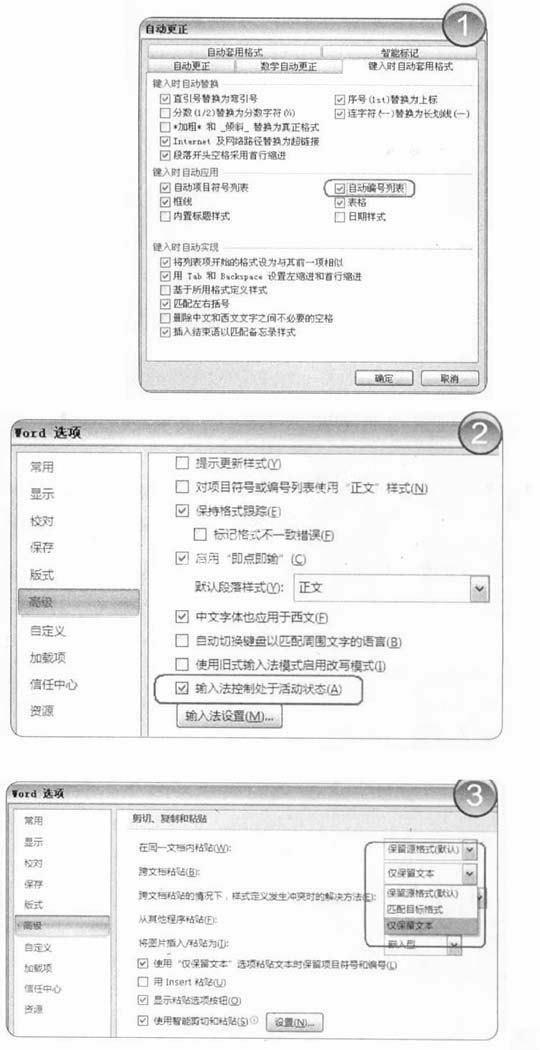
首先用Word 2007打開文檔,點擊文檔窗口左上角的Office圖標,在隨后打開的窗口中點擊“選項”,之后在“選項”窗口中點擊“高級”→“編輯選項”,然后找到“輸入法控制處于活動狀態”,把前面的鉤去掉(如圖2)。最后點擊“確定”即可。以后“微軟拼音“輸入法就不會再隨Word 2007一同自動啟動了。
粘貼樣式隨我意
復制、粘貼是我們工作中的常用操作。無論是跨文檔操作,還是從網上復制資料,我們通常都只需要文本。可是Word總以為我們會連同格式一起復制過來,瞧,又自作多情了吧!如果我們要進行無格式粘貼的話,必須每次都打開“選擇性粘貼”進行選擇,很麻煩。其實,我們完全可以做到一勞永逸。
首先用Word 2007打開文檔,點擊文檔窗口左上角的Office圖標,在隨后打開的窗口中依次點擊“選項”→“高級”→“剪切、復制和粘貼”,在相應的選項框中點擊右側的下拉三角,選擇“僅保留文本”即可(如圖3)。如果想粘貼為其他格式,只要點擊“選擇性粘貼”,再選擇相應的粘貼格式就一切OK了。

